Page 1

Registrujte váš výrobok a získajte podporu na
www.philips.com/welcome
PC webkamera
SPZ2000
Návod na obsluhu
1
Page 2

Obsah
1 Vaša webkamera .............................................................................................. 3
Vitajte ...............................................................................................................................3
Obsah balenia ..................................................................................................................3
Prehľad funkcií .................................................................................................................4
2 Začíname ..........................................................................................................5
(Voliteľné) Inštalácia softvéru webkamery .......................................................................5
Pripojenie webkamery k PC/notebooku ...........................................................................5
3 Použitie webkamery na video rozhovor ........................................................ 6
4 Philips CamSuite ............................................................................................. 7
5 Philips CamSuite Capture ..............................................................................8
Záznam a prehliadanie fotografií .....................................................................................8
Záznam a prehrávanie videa ...........................................................................................8
Rozlíšenie obrazu ............................................................................................................8
Režim zobrazenia ............................................................................................................9
Galéria .............................................................................................................................9
6 Vlastnosti ....................................................................................................... 11
7 Technické údaje .............................................................................................12
8 Často kladené otázky (FAQ) .........................................................................13
Ako môžem nastaviť kvalitu obrazu? .............................................................................13
Mikrofón mojej Philips SPZ2000 webkamery nefunguje (správne).
Čo by som mal urobiť? ..................................................................................................13
Používanie Philips SPZ2000 webkamery spomaľuje PC/notebook.
Čo by som mal urobiť? ..................................................................................................14
Na monitore nie je obraz. Čo by som mal urobiť? .........................................................14
9 Služby a podpora ..........................................................................................15
Potrebujete pomoc? .......................................................................................................15
Informácia pre zákazníka ...............................................................................................15
Použitie ovládačov, nastavení alebo iných postupov ako sú
odporúčané v tomto návode môže mať za následok nebezpečné
žiarenie alebo nekorektné fungovanie prístroja.
2
Page 3

1 Vaša
Registeryour product and get support at
www.philips.com/welcome
SPZXXXX
Quick Start Guide
Obsah balenia
webkamera
Blahoželáme k Vašej kúpe a vitajte vo svete
Philips! Pre plné využitie podpory, ktorú
značka Philips ponúka, zaregistrujte váš
výrobok na www.philips.com/welcome.
• Na www.philips.com/welcome zvoľte váš
jazyk a zvoľte Register my product.
Potom postupujte podľa pokynov na
obrazovke pre registráciu.
Prečítajte si prosím pozorne nasledujúce
pokyny a uschovajte si ich pre použitie v
budúcnosti.
Vitajte
Philips SPZ2000 webkamera, ktorú ste si
práve zakúpili, je vyrobená podľa najvyšších
štandardov a poskytne vám mnoho rokov
bezproblémovej prevádzky. Jasné obrazy a
výnimočná kvalita zvuku, to je to, čo získate
s webkamerou SPZ2000. Po inštalácii, môže
byť webkamera použitá pre všetky druhy
aplikácií, ako sú napríklad:
• Video
• Video zdielanie: Vytvorte vlastné video
•
Nasledujúca časť návodu vám poskytne
podrobný popis o spôsobe inštalácie a
použitia Philips SPZ2000 webkamery.
: Použite Philips SPZ2000
webkameru pre video rozhovor a video
hovor. Webkamera pracuje so službami
Skype, Windows® Live Messenger, Yahoo!
Messenger, AOL Instant Messenger, QQ a
ostatnými službami bezprostredných správ
a VoIP (Voice over Internet Protocol);
klipy a zdielajte ich s priateľmi a rodinou
prostredníctvom e-mailu, atď.;
Zaznamenávanie snímok: Použite tlačidlo
spúšte na jednoduchý záznam fotografií a
zdielanie vašich fotografií prostredníctvom
Facebook, Flickr, MySpace a atď.;
Skontrolujte prosím, či sú nasledujúce
položky obsiahnuté v balení Philips SPZ2000
webkamery.
• Philips SPZ2000 webkamera.
• Sprievodca rýchlym štartom
3
Page 4

Prehľad funkcií
i
j
a
e
b
d
c
g
h
f
Krúžok ostrenia
• Slúži na manuálnu úpravu ostrosti
obrazu.
Tlačidlo spúšte
• S nainštalovanou aplikáciou Philips
môžete zaznamenať snímky priamo.
USB konektor
• Pripojte webkameru k USB portu na
notebooku alebo stolovému PC.
• Slúži na napájanie webkamery, keď je
pripojená k notebooku alebo stolovému
PC.
Držiak kábla
• Slúži na držanie kábla.
LED indikátor napájania
• Rozsvieti sa, keď sa používa
webkamera.
Optika
Posuvný kryt
• Slúži na ochranu vášho súkromia a
optiky
Zabudovaný mikrofón
• Slúži na záznam hlasu a zvuku v
priebehu video hovoru a nahrávania.
Otočný kĺb
• Slúži na manuálnu zmenu zorného poľa
webkamery.
Svorka s gumovými okrajmi
• Namontujte webkameru na (plochý) PC
monitor alebo displej notebooku.
4
Page 5
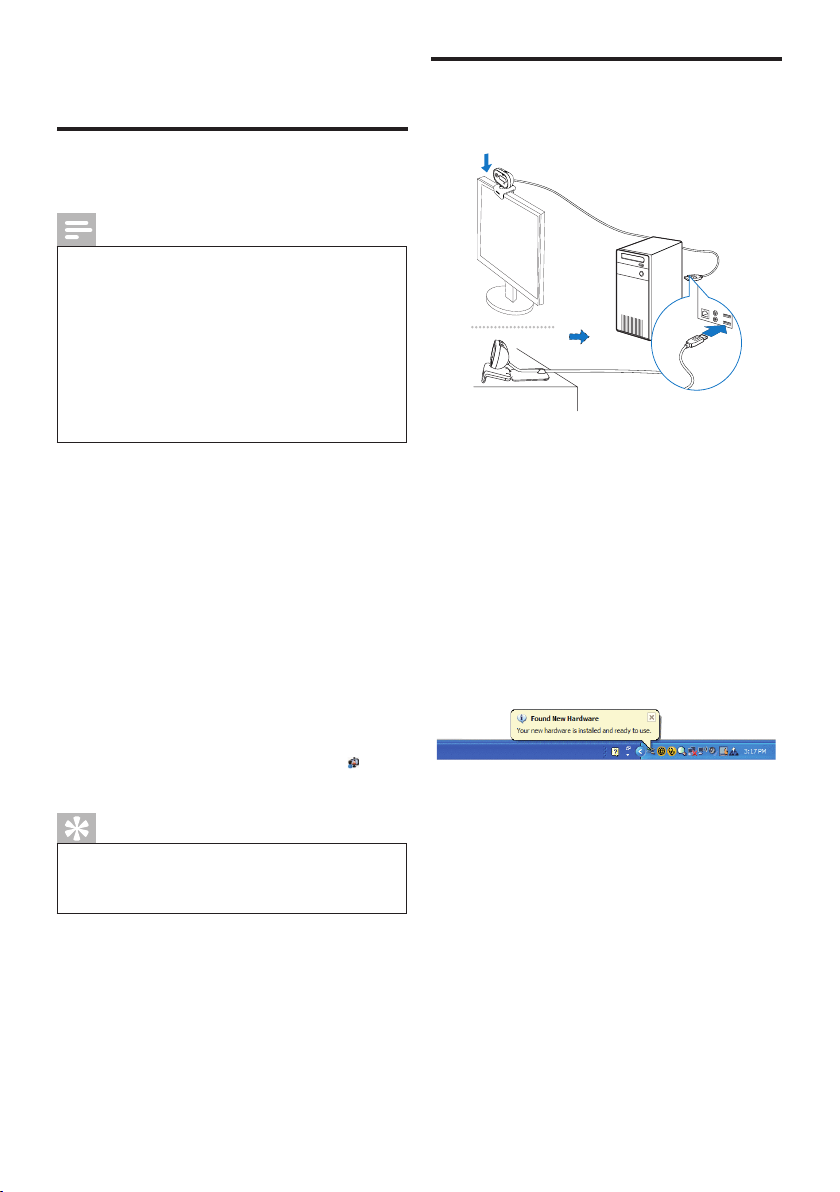
2 Začíname
(Voliteľné) Inštalácia softvéru
webkamery
Poznámka
• Pre použitie špeciálnych funkcií poskytovaných
Philips CamSuite a Webcam ovládačom
SPZ2000, navštívte www.philips.com/support
a stiahnite aplikácie z webovej stránky. Philips
CamSuite pracuje len na PC s operačnými
systémami Microsoft® Windows XP® (SP2 a
novšia verzia), Vista alebo Windows 7. Po
inštalácii softvéru, môžete upraviť nastavenia
Philips SPZ2000 webkamery na príslušných
stránkach.
1 Na www.philips.com/support, kliknite na
okno Choose country / language na
voľbu vášho štátu/jazyka.
2 Kliknite na okno Search, zadajte SPZ2000
a potom kliknite na tlačidlo vyhľadávania.
3 Kliknite na Support for SPZ2000.
Pod Product support, nájdete
informácie o Softvéri a ovládači.
4 Stiahnite si požadovaný softvér.
5 Spustite inštaláciu a riaďte sa inštrukciami
na obrazovke na vykonanie inštalácie.
Po ukončení inštalácie softvéru, sa
zobrazí ikona Philips CamSuite v
pravom dolnom rohu obrazovky.
Tip
• Môžete použiť rovnaký spôsob na stiahnutie
najnovšieho softvéru dostupného pre Philips
SPZ2000 webkameru.
Pripojenie webkamery k PC/
notebooku
1 Zapnite PC/notebook.
2 Pripevnite webkameru na PC monitor
alebo displej notebooku.
Rozložte sponu za účelom umiestnenia
webkamery na stôl, alebo veľký
monitor.
3 Pripojte kábel k USB portu na PC/
notebooku.
Po správnom pripojení webkamery sa
zobrazí nasledujúce kontextové okno v
pravom dolnom rohu obrazovky.
4 Upravte webkameru do požadovaného
uhlu.
5
Page 6
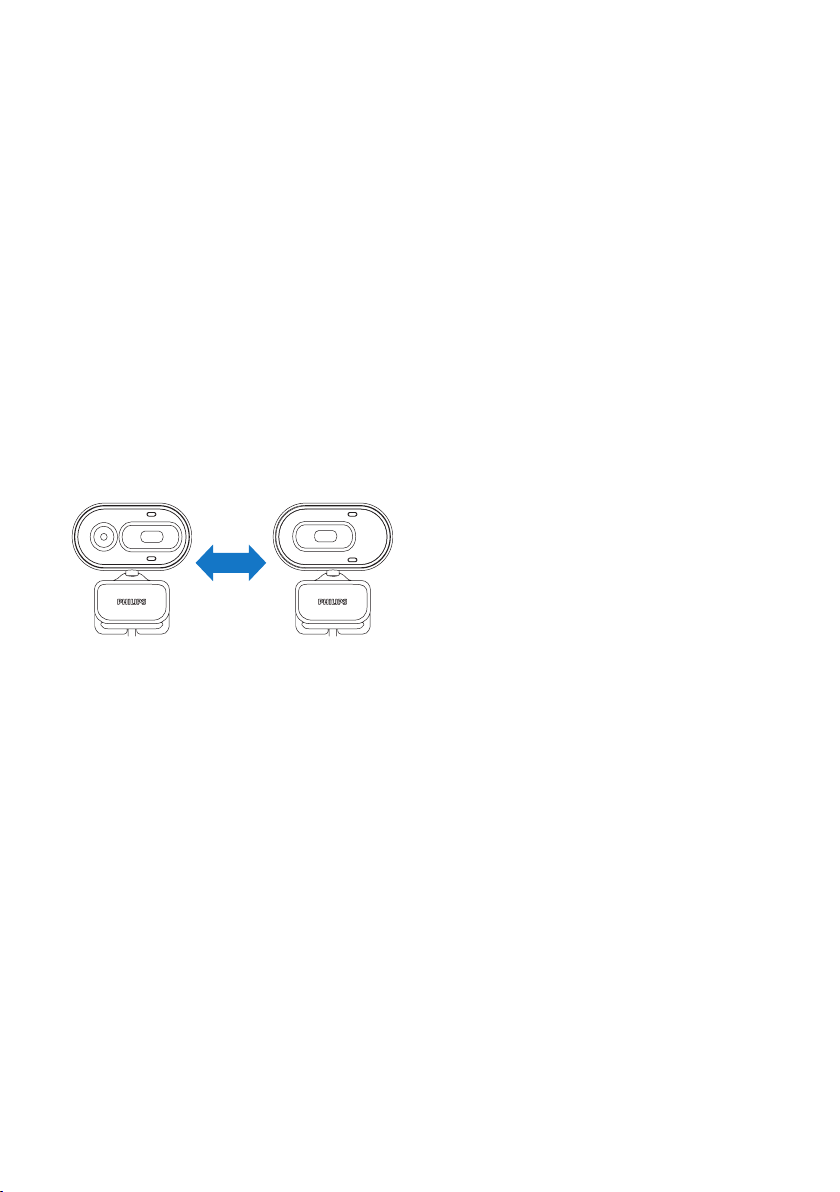
3 Použitie
webkamery na
video rozhovor
Philips SPZ2000 webkamera funguje
so službami Skype, Windows® Live
Messenger,Yahoo! Messenger, AOL Instant
Messenger, QQ a ostatnými službami
bezprostredných správ a VoIP (Voice over
Internet Protocol).
Potom ako nainštalujete jednu z vyššie
spomenutých aplikácií, môžete pripojiť
webkameru k PC/notebooku a použiť ju na
video rozhovor.
Môžete taktiež zasunúť kryt na ochranu vášho
súkromia a optiky kamery.
6
Page 7

4 Philips
CamSuite
Philips CamSuite poskytuje rýchly prístup k
množstvu používaných funkcií a nastavení.
Pre vychutnanie si špeciálnych funkcií a
nastavení poskytovaných Philips CamSuite,
ho inštalujte ešte pred použitím Philips
SPZ2000 webkamery.
Po inštalácii Philips CamSuite môžete
dvojnásobným kliknutím na ikonu Philips
CamSuite v paneli nástrojov Windows
sprístupniť Philips CamSuite ovládací panel.
7
Page 8

5 Philips CamSuite
Záznam a prehrávanie videa
Capture
Prostredníctvom Philips CamSuite Capture
máte prístup k nasledujúcim funkciám
webkamery:
• Zaznamenať snímky
• Zaznamenať video
• Odosielať fotografie alebo videá
prostredníctvom e-mailu
• Upraviť nastavenia pre fotografie, video
a multimediálne adresáre
1 Na spustenie Philips CamSuite Capture
kliknite na Philips CamSuite ovládací
panel alebo dvakrát kliknite na na
pracovnej ploche.
2 Na zatvorenie Philips CamSuite Capture
kliknite na tlačidlo zatvorenia v pravom
hornom rohu okna Philips CamSuite
Capture.
Tip
• Ak už používate webkameru v inej aplikácii,
nebudete môcť vidieť žiadne obrázky v
prehliadači Philips CamSuite Capture.
Poznámka
• Ak zvolíte akékoľvek rozlíšenie vyššie ako 640
x 480 (VGA), ikona nahrávania je deaktivovaná.
Môžete zvoliť nižšie rozlíšenie na umožnenie
nahrávania.
1 Upravte webkameru do správneho uhlu.
2 V okne Philips CamSuite Capture kliknite
na na spustenie záznamu.
• Na pozastavenie záznamu kliknite
na .
3 Na zastavenie záznamu kliknite na .
Video je nahraté a uložené do video
galérie.
4 Na prehratie videa vo video galérii, dvakrát
kliknite na dané video.
Tip
• Ešte pred prehrávaním videa sa uistite, či
máte nainštalovaný multimediálny prehrávač v
PC/notebooku.
Rozlíšenie obrazu
Záznam a prehliadanie
fotografií
1 Upravte webkameru do požadovaného
uhlu.
2 V okne Philips CamSuite Capture kliknite
na .
Snímka je zaznamenaná a uložená v
galérii fotografií.
3 Na zobrazenie fotografie v galérii fotografií,
dvakrát kliknite na danú fotografiu.
8
Môžete nastaviť rozličné rozlíšenia
obrazu pre fotografie/videá zaznamenané
prostredníctvom webkamery:
• 160 x 120 (SQVGA)
• 176 x 144 (QCIF)
• 320 x 240 (veľkosť e-mailu)
• 352 x 288 (CIF)
• 640 x 480 (VGA)
• 1280 x 960 (1.3MP, len pre fotografie)
Poznámka
• Pre nahrávanie videa je maximálne rozlíšenie
až 640 x 480 (VGA).
1 V okne Philips CamSuite Capture, kliknite
na šípku smerom dole.
Sú uvedené poskytované možnosti
rozlíšení.
Page 9

2 Zvoľte požadovanú možnosť rozlíšenia.
• Na použitie iného nastavenia rozlíšenia,
opakujte Krok 1 a Krok 2.
Režim zobrazenia
Prostredníctvom Philips CamSuite Capture
môžete prehliadať snímky alebo prehrávať
video v rôznych režimoch:
• Režim štandardného zobrazenia
• Režim zobrazenia na celej obrazovke
• Režim prispôsobenia na obrazovke
1 V okne Philips CamSuite Capture kliknite
na na prepnutie medzi režimami z
[Normal screen režimu] na [Full screen
mode] / [Fit on screen] alebo z [Full
screen mode] / [Fit on screen] na
[Normal screen režim].
Môžete zvoliť [Fit on screen] alebo
[Full screen režim] v rozbaľovacom
zozname.
Otvorenie foto/video adresára
V galérii fotografií:
• Zvoľte fotografiu a potom kliknite na na
otvorenie foto adresára.
V galérii videí:
• Zvoľte video a potom kliknite na na
otvorenie video adresára.
Foto/Video menu
Zobrazenie foto/video menu pomocou
pravého tlačidla na myške:
1 V galérii fotografií/videí zvoľte fotografiu/
video.
2 Kliknite pravým tlačidlom na myške.
Zobrazí sa foto/video menu.
3 Zvoľte položku pre pokračovanie.
Možnosti vo foto menu:
Galéria
Fotografie a videá zaznamenané webkamerou
sú uložené v galérii fotografií alebo videí a
vo zvolenom foto alebo video adresári
(multimediálne adresáre).
Prístup do galérie:
1 Vo Philips CamSuite Capture kliknite na
2 Kliknutím na
• Kliknutím na
• Na skrytie galérie, kliknite na
na zobrazenie galérie.
zobrazíte galériu fotografií.
zobrazíte galériu videí.
• [View]: Zobrazenie zvolených fotografií.
• [Email]: Odoslanie zvolených fotografií
prostredníctvom e-mailu.
• [Delete]: Vymazanie zvolených
fotografií.
Možnosti vo video menu:
.
• [Play]: Prehrávanie zvoleného videa.
9
Page 10

• [Email]: Odoslanie zvolených videí
prostredníctvom e-mailu.
• [Delete]: Vymazanie zvoleného videa.
Odoslanie fotografií/videa
prostredníctvom e-mailu
1 V galérii fotografií/videí zvoľte
fotografie/videá, ktoré chcete odoslať
prostredníctvom e-mailu.
2 Kliknite na .
Zobrazí sa e-mailová správa s
pripojenými zvolenými fotografiami/
videami.
3 Odošlite e-mail.
Vymazanie fotografií/videí z galérie
1 V galérii fotografií/videí zvoľte fotografie/
videá, ktoré chcete vymazať.
2 Kliknite na
vedľa .
3 V rozbaľovacom okne kliknite na [Yes].
Zvolené fotografie/videá sú vymazané z
galérie.
• Na zrušenie vymazania, kliknite na
rozbaľovacom okne.
10
[No] v
Page 11

6 Vlastnosti
1 Na paneli ovládačov Philips CamSuite,
kliknite na .
2 Kliknite na tlačidlo [Webcam settings].
Zobrazí sa okno [Properties].
3 V okne [Properties], upravte nastavenia
farieb dostupné pre SPZ2000.
Poznámka
• Okno „Property“ vyššie môžete vidieť potom,
ako nainštalujete softvér webkamery.
11
Page 12

7 Technické údaje
Rozlíšenie
senzora
Rozlíšenie
videa (Max.)
Rozlíšenie
fotografií
(Max.)
Snímky za
sekundu
F-číslo optiky F2.4
Zorný uhol
optiky
Minimálne
osvetlenie
objektu
Video formát
Mikrofón Zabudovaný mikrofón s
Windows® OS Windows® 7, Vista
USB
rozhranie
USB video
trieda
Dĺžka USB
kábla
Napájanie Prostredníctvom USB
VGA (640 x 480 pixelov)
1.2 MP (Software
enhanced, s
nainštalovaným Philips
CamSuite)
1.2 MP (Software
enhanced, s
nainštalovaným Philips
CamSuite);5.0 MP
(Software enhanced, s
nainštalovaným Philips
CamSuite a Webcam Driver
SPZ2000)
30 fps Max. @VGA
55 stupňov
< 10 luxov
YUY2, RGB24 a I420 (S
nainštalovaným Webcam
Driver SPZ2000)
audio zvýraznením
vyhovujúci, XP kompatibilný
USB 2.0 High speed
UVC vyhovujúce
1.5 m
kábla; 5 V DC, 0.15 A
Systémové požiadavky pre PC s Microsoft
Windows:
• Minimálne systémové požiadavky:
• 1.6 GHz alebo ekvivalentný
• 512 MB RAM pre Windows XP,
• 1 GB RAM (32 Bit) pre Windows
• Vista a Windows 7
• OS: Windows XP SP2, Vista a
Windows 7
• 200 MB voľného miesta na pevnom
disku
• Jeden voľný USB2.0 port
• Zvuková karta a reproduktory (OSkompatibilné)
• 16-bitový farebný monitor @ 800x600 s
podporou DirectX 3D
• DirectX 9.0c alebo novšia verzia
• Microsoft .Net Framework 2.0
• Širokopásmové internetové pripojenie
na sťahovanie ovládačov, CamSuite,
návodov
• Adobe reader na čítanie *PDF súborov.
• Odporúčané systémové požiadavky:
• 2.4 GHz dual core alebo ekvivalentný
• 1 GB RAM (32Bit) / 2GB RAM (64Bit)
pre Windows XP, Vista a Windows 7
• DirectX 9.0c a novšia verzia
• Microsoft .Net Framework 2.0.
• Širokopásmové internetové pripojenie
• Adobe reader na čítanie *PDF súborov.
Odporúčané systémové požiadavky pre
Apple Mac:
• Mac OS X v10.4 „Tiger“ - 10.5
„Leopard“
• 200 MB voľného miesta na pevnom
disku
• USB port 2.0
12
Page 13

8 Často kladené
otázky (FAQ)
Ako môžem nastaviť kvalitu
obrazu?
Počiatočné nastavenia Philips webkamery
obyčajne ponúkajú najlepšiu možnú kvalitu
obrazu. Ak máte Philips CamSuite alebo
Webcam Driver SPZ2000 nainštalovaný
v PC/notebooku, môžete taktiež upraviť
kvalitu obrazu prostredníctvom nastavení
poskytovaných Philips CamSuite alebo
Webcam Driver SPZ2000.
Mikrofón mojej Philips SPZ2000
webkamery nefunguje (správne).
Čo by som mal urobiť?
Pre Windows XP (SP2):
1 Na PC/notebooku kliknite na Start >
Control panel.
2 Kliknite na Sounds a Audio Devices.
3 Kliknite na záložku Voice v zobrazenom
okne.
4 Nastavte Philips SPZ2000 webkameru
ako počiatočné zariadenie pre Voice
recording (záznam zvuku).
5 Kliknite na OK na uloženie nastavení.
Pre Windows Vista:
1 Na PC/notebooku kliknite na Start >
Control panel.
2 Kliknite na Hardware and Sound.
3 Kliknite na Sound.
4 Kliknite na záložku Recording v
zobrazenom okne.
5 Zvoľte Philips SPZ2000 webkameru a
kliknite na Set Default.
6 Kliknite na OK na uloženie nastavení.
Pre Windows 7:
1 Na PC/notebooku kliknite na Start >
Control panel.
2 Kliknite na Hardware and Sound.
3 Kliknite na Sound > Manage audio
device.
4 Kliknite na záložku Recording v
zobrazenom okne.
5 Zvoľte Philips SPZ2000 webkameru a
kliknite na Set Default.
6 Kliknite na OK na uloženie nastavení.
13
Page 14

Používanie Philips SPZ2000
webkamery spomaľuje PC/
notebook. Čo by som mal
urobiť?
1 Zatvorte softvérové aplikácie, ktoré
nevyhnutne nepotrebujete.
Tip
• Maximálna rýchlosť snímok (snímky za sekundu
(fps) produkovaná webkamerou) a maximálne
rozlíšenie obrazu závisí od parametrov vášho
PC/notebooku. S funkciou „Full automatic
control“ softvér webkamery automaticky nastaví
rýchlosť snímok a rozlíšenie čo najlepšie
podľa konkrétnej situácie. Môže byť možné, že
parametre vášho PC/notebooku nevyhovujú
požiadavkám pre maximálnu rýchlosť obrazu a
nastavenie rozlíšenia.
Na monitore nie je obraz. Čo
by som mal urobiť?
1 Uistite sa, či je webkamera správne
pripojená.
2 Skontrolujte, či nepoužívate webkameru v
inej aplikácii.
3 Zatvorte ostatné aplikácie.
Tip
• Nie je možné používať webkameru vo viacerých
ako jednej aplikácii súčasne.
14
Page 15

9 Služby a
podpora
Potrebujete pomoc?
Najskôr si dôkladne prečítajte návod na
obsluhu. Číslo modelu vášho výrobku je
SPZ2000.
Keď potrebujete ďalšiu podporu pri registrácii,
nastavení, použití, funkciách, aktualizácii
softvéru, technických údajoch a záruke, atď.,
navštívte www.philips.com/support.
1 Na www.philips.com/support kliknite na
okno Choose country / language na
voľbu vášho štátu/jazyka.
2 Kliknite na okno Search, zadajte SPZ2000
a kliknite na tlačidlo Search.
3 Kliknite Support for SPZ2000.
Pod Product support nájdete
informácie o Overview (Prehľad),
Latest updates (Najnovšie
aktualizácie), Manuals and
documentation (Návody a
dokumentácia), Frequently asked
questions (Často kladené otázky),
Production information (Informácie
o výrobku), Product registration
(Registrácia výrobku).
Pod Service information nájdete
informácie o záruke.
Pod Contact nájdete telefónne čísla
Philips Consumer Care helpdesk.
Informácia pre zákazníka
Bezpečnostné upozornenia
Prečítajte si nasledujúce pomôcky na
zaistenie, aby webkamera fungovala
bezpečne a na zabránenie vzniku porúch.
• Nepoužívajte webkameru v prostredí mimo
nasledujúceho rozsahu: teplota: 0°C až
40°C, relatívna vlhkosť: 45% ~ 85%.
• Nepoužívajte ani neskladujte webkameru
v:
• na priamom slnečnom žiarení;
• veľmi vlhkom a prašnom prostredí;
• v blízkosti akýchkoľvek zdrojov tepla.
• Ak vaša webkamera navlhne, vysušte ju
čo najskôr suchou tkaninou.
• Ak je znečistená optika,
sa optiky vašimi prstami.
• Vonkajšie steny kamery vyčistite jemnou
tkaninou.
• NEPOUŽÍVAJTE čistiace tekutiny na báze
alkoholu, metylalkoholu, čpavku, atď.
• NEPOKÚŠAJTE sa rozoberať ani
opravovať vašu webkameru sami.
Neotvárajte webkameru. V prípade
technických problémov kontaktujte Philips
predajcu.
• NEPOUŽÍVAJTE webkameru vo vode.
• Chráňte webkameru pred olejmi, výparmi,
parou vlhkosťou a prachom.
• Nikdy nesmerujte objektív kamery do
slnka.
NEDOTÝKAJTE
Autorské práva
Copyright © 2010 by Philips Consumer
Lifestyle B.V.
Všetky práva vyhradené. Žiadna časť tejto
publikácie nesmie byť reprodukovaná,
prekladaná, prepísaná, uložená vo
vyhľadávacom systéme alebo preložená
do iného jazyka, v žiadnej forme ako je
elektronická, mechanická, magnetická,
optická, chemická alebo iná, bez písomného
povolenia spoločnosti Philips. Názvy značiek
a produktov sú ochranné známky alebo
registrované ochranné známky konkrétnych
spoločností.
Vyhradenie zodpovednosti
Spoločnosť Philips nenesie zodpovednosť za
žiadny typ týkajúci sa tohto materiálu, vrátane,
ale nie obmedzene naň, na záruky predajnosti
a vhodnosť pre konkrétny účel.
Spoločnosť Philips nenesie žiadnu
zodpovednosť za chyby, ktoré sa môžu objaviť
v tomto dokumente.
15
Page 16

Spoločnosť Philips nemá povinnosť
aktualizovať alebo udržiavať aktuálne
informácie obsiahnuté v tomto dokumente.
Akékoľvek nepovolené úpravy tohto
zariadenia môžu viesť k strate práva na
ovládanie zariadenia.
FCC zhoda
Toto zariadenie vyhovuje Časti 15 FCC
smerníc.
Prevádzka je predmetom nasledujúcich dvoch
podmienok:
toto zariadenie nesmie spôsobovať
nežiadúce rušenie a
toto zariadenie musí akceptovať
akékoľvek prijímané rušenie, vrátane
rušenia, ktoré môže spôsobovať
nežiadúcu prevádzku.
Poznámka
• Toto zariadenie bolo testované a vyhovuje
obmedzeniam pre digitálne zariadenia Triedy B,
týkajúcim sa Časti 15 FCC smerníc.
• Tieto obmedzenia sú navrhnuté pre
poskytovanie dostatočnej ochrany proti
nežiadúcemu rušeniu v obytnej inštalácii.
Toto zariadenie vytvára, používa a
môže vyžarovať rádiofrekvenčnú
energiu a ak nie je inštalované a
používané v súlade s pokynmi, môže
spôsobovať nežiadúce rušenie rádiovej
komunikácie.
Avšak nie je zaručené, že rušenie sa
nevyskytne aj pri správnej inštalácii.
Ak toto zariadenie spôsobuje nežiadúce
rušenie rádiového alebo televízneho
príjmu, ktoré môžete zistiť vypnutím a
zapnutím zariadenia, užívateľ by sa mal
pokúsiť odstrániť toto rušenie jedným z
nasledujúcich spôsobov:
• Presmerujte alebo premiestnite anténu
príjmu.
• Zvýšte vzdialenosť medzi zariadením a
prijímačom.
• Pripojte zariadenie k inému okruhu
elektrickej siete ako je pripojený prijímač.
• Kontaktujte predajcu alebo skúseného
rádiového/TV technika pre pomoc.
Zhoda s elektromagnetickým poľom
(EMF)
Spoločnosť Koninklijke Philips Electronics
N.V. vyrába a predáva mnoho produktov pre
zákazníkov, ktoré ako akékoľvek elektronické
zariadenia, majú schopnosť vyžarovať a
prijímať elektromagnetické signály.
Jeden z „hlavných obchodných princípov“
spoločnosti Philips je urobiť všetko pre
bezpečnosť a zdravie, v súlade so všetkými
platnými zákonmi a v rozsahu EMF
štandardov aplikovateľných v čase produkcie
zariadení.
Spoločnosť Philips sa zaväzuje vyvíjať,
vyrábať a predávať výrobky, ktoré nemajú
žiadne nepriaznivé vplyvy na zdravie.
Spoločnosť Philips prehlasuje, že ak sa so
zariadeniami pracuje správne, sú bezpečné.
Spoločnosť Philips hrá aktívnu úlohu vo vývoji
medzinárodných EMF a bezpečnostných
štandardov, umožňujúcich spoločnosti Philips
predvídať ďalšie vývoje v štandardoch pre
včasnú integráciu do svojich produktov.
Recyklácia
Váš výrobok je vyvinutý a vyrobený z vysoko
kvalitných materiálov a komponentov, ktoré je
možné recyklovať a opätovne použiť.
Ak sa na zariadení nachádza tento symbol
prečiarknutého odpadkového koša na
kolieskach, znamená to, že výrobok podlieha
Európskej smernici 2002/96/EC:
16
Page 17

Nikdy nelikvidujte vaše zariadenie s ostatným
domácim odpadom. Informujte sa prosím
o miestnom systéme separovaného zberu
elektrických a elektronických produktov.
Správna likvidácia vášho zariadenia pomôže
zabrániť možnému negatívnemu vplyvu na
životné prostredie a ľudské zdravie.
Všetky nadbytočné obalové materiály boli
vynechané. Urobili sme čo najviac pre
separáciu materiálov.
Dodržiavajte prosím miestne predpisy týkajúce
sa likvidácie obalových materiálov.
Varovanie
• Plastové vrecká môžu byť nebezpečné. Aby ste
zabránili nebezpečenstvu udusením, udržujte
tieto obaly mimo dosahu malých detí.
Obmedzenie poškodení
Predajca nebude niesť zodpovednosť za
žiadne nepriame, špeciálne, náhodné alebo
vyplývajúce poškodenia (vrátane poškodenia
zo straty zisku alebo podobne), na základe
porušenia kontraktu, priestupku (vrátane
zanedbania), spoľahlivosti produktu alebo
iných, aj keď bol predajca alebo predstaviteľ
upovedomený na možnosť takýchto
poškodení.
17
Page 18

© 2010 Koninklijke Philips Electronics N.V.
Všetky práva vyhradené
18
